De Esc-sleutel van uw Mac terughalen door Caps Caps opnieuw te vergrendelen

De touch-balk op Apple's nieuwe MacBook Pro is logisch. De bovenste rij toetsen heeft meer dan een decennium specifieke functies op Macs gedraaid; waarom zouden deze specifieke functies niet veranderen afhankelijk van de toepassing die u gebruikt?
Maar er is een sleutel die old-school UNIX-gebruikers - met name Emacs-fans - zullen missen: Escape. De aanraakbalk vervangt deze sleutel volledig, waardoor veel Terminal-gebaseerde toepassingen bijna onmogelijk te gebruiken zijn. En terwijl de touchbalk een Esc-toets kan toevoegen wanneer dat nodig is, geven programmeurs en anderen misschien de voorkeur aan een fysieke sleutel tijdens het typen.
Goed nieuws: met de nieuwste Sierra-update kunt u Caps Lock, een sleutel die de meeste mensen nooit gebruiken, opnieuw toewijzen Esc. We hebben je laten zien hoe je de Caps Lock-toets op een Mac kunt uitschakelen, en het proces is vergelijkbaar.
Ga eerst naar Systeemvoorkeuren en dan naar Keyboard.
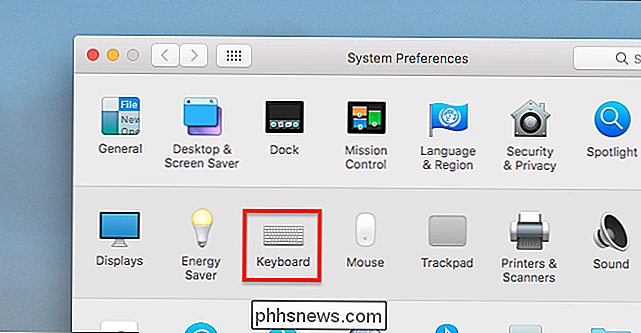
Rechtsonder zie je een knop genaamd "Modifier Keys." Klik erop.
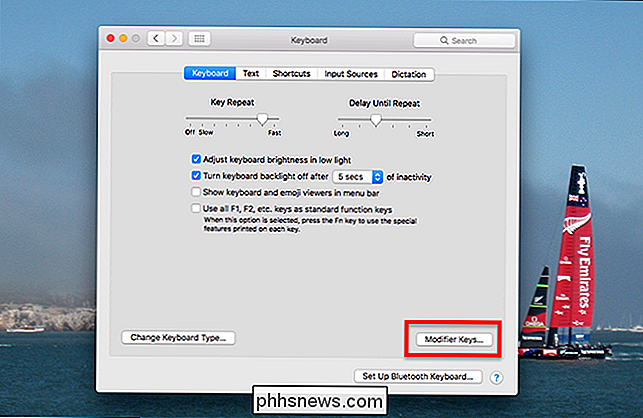
Vanaf hier kunt u vervangen wat vier sleutels doen: Caps Lock, Control, Option en Command.
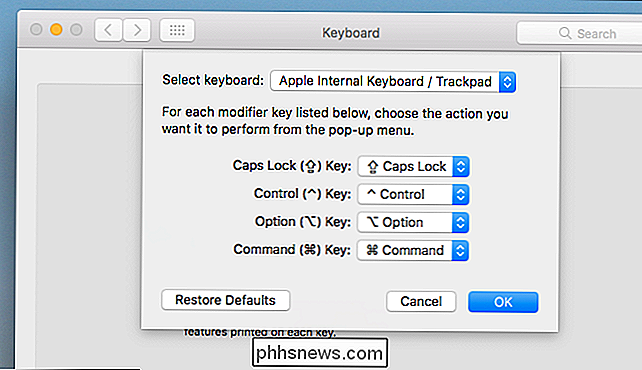
Klik op de vervolgkeuzelijst Caps Lock. Zoals u kunt zien, is Escape een optie.
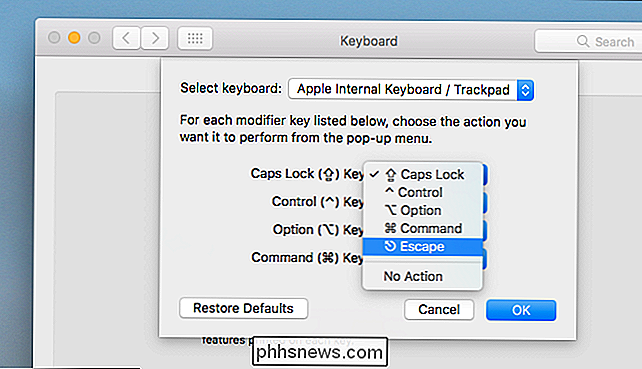
Selecteer het en uw Caps Lock-toets dient als geïmproviseerde Esc-toets. Dit zal even wennen zijn, maar het is beter dan geen alternatief te hebben.
Er is nog een ander nadeel: als je wilt schreeuwen tegen mensen, moet je de Shift-toets ingedrukt houden. Onze officiële aanbeveling: schreeuw alleen tegen mensen wanneer het de moeite waard is om de Shift-toets ingedrukt te houden.

Hoe bestanden insluiten in andere bestanden met behulp van Steganography in Windows
Hebt u documenten of afbeeldingen waarvan u niet wilt dat anderen ze vinden? Lees verder om erachter te komen hoe u uw belangrijke bestanden in andere bestanden kunt insluiten zodat niemand ooit weet dat ze bestaan, behalve u natuurlijk. Gegevens verbergen Ga naar de EmbeddedSW-website en pak een kopie van OpenPuff.

Het serienummer of de IMEI zoeken voor uw iPhone of iPad
Aan uw iOS-apparaat zijn verschillende numerieke ID's gekoppeld. Twee van de belangrijkste zijn het serienummer van het apparaat en het IMEI-nummer (International Mobile Station Equipment Identity). U kunt beide gebruiken om uw telefoon te identificeren tijdens het plannen van reparaties, het activeren of deactiveren van apparaten, of zelfs om een kwijtgeraakt of gestolen apparaat te melden.



